
2025-05-29 14:15:03来源:isapphub 编辑:佚名
火狐浏览器(firefox)作为一款备受欢迎的浏览器软件,为用户提供了多种便捷功能,其中历史记录功能便是其中之一。无论是为了回顾之前访问过的网页,还是为了查找某个特定时间段的浏览记录,火狐浏览器都能轻松满足需求。以下将从多个维度详细介绍如何在火狐浏览器中查找历史记录。
这是最常用的一种方式,具体操作步骤如下:
1. 打开浏览器:确保火狐浏览器已经打开,并且处于正常浏览状态。
2. 点击菜单按钮:在浏览器的右上角,找到并点击带有三条横线的菜单按钮。这是火狐浏览器的主菜单按钮,包含了多种常用功能。
3. 选择“历史”选项:在弹出的下拉菜单中,找到并点击“历史”选项。点击后,会进入历史记录页面或侧边栏,这里列出了近期访问过的网站列表。
4. 管理历史记录:如果需要更详细地管理或查找历史记录,可以点击页面底部的“管理历史记录”选项,进入历史记录管理界面。在这个界面中,可以通过选择日期范围来查找特定时间段内的历史记录。
火狐浏览器为用户提供了快捷键功能,其中ctrl+h是打开历史记录的快捷键。只需按下这两个键,即可快速进入历史记录页面,无需通过菜单按钮进行查找。这种方式适合熟悉键盘操作的用户,能够提高查找效率。
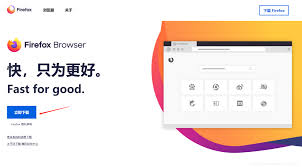
火狐浏览器还支持将历史记录显示在侧边栏中,方便用户随时查看。具体操作步骤如下:
1. 调出菜单栏:如果菜单栏未显示,可以在界面上方空白处右键点击,然后勾选“菜单栏”以调出菜单栏。
2. 打开侧边栏:点击菜单栏中的“查看”选项卡,然后点击“侧边栏”,在子选项中选择“历史”。此时,侧边栏将显示历史记录。
3. 设置侧边栏:用户还可以根据需要设置侧边栏的显示内容和排列方式。例如,可以点击“查看”处的下拉箭头,选择历史记录的排列方法;或者点击左侧的“历史”按钮,设置在侧边栏显示书签等其他内容。
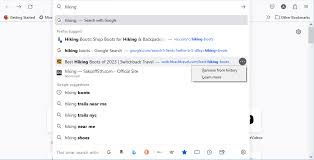
在历史记录管理界面中,用户可以通过选择日期范围来查找特定时间段内的历史记录。这个功能非常实用,当用户需要回顾某个特定时间段内的浏览记录时,可以节省大量查找时间。具体操作步骤如下:
1. 进入历史记录管理界面:通过主菜单或快捷键进入历史记录页面,然后点击页面底部的“管理历史记录”选项。
2. 选择日期范围:在历史记录管理界面中,找到并选择需要查找的日期范围。火狐浏览器提供了多种日期范围选项,如“今天”、“昨天”、“过去7天”等,用户也可以自定义日期范围。
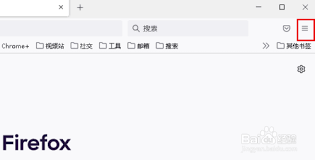
3. 查看历史记录:选择好日期范围后,即可查看该时间段内的历史记录。用户可以通过点击每条记录来打开对应的网页。
综上所述,火狐浏览器提供了多种查找历史记录的方式,用户可以根据自己的需求和习惯选择合适的方法。无论是通过主菜单、快捷键、侧边栏还是特定时间段查找,都能轻松找到所需的历史记录。